Philips CT5358/DRJTAMTW, CT5358/BRCUAMHC, CT5358/BROSAMID, CT5358/BRCCAMCN, CT5358/BMCUAMHC User Manual [tr]
...
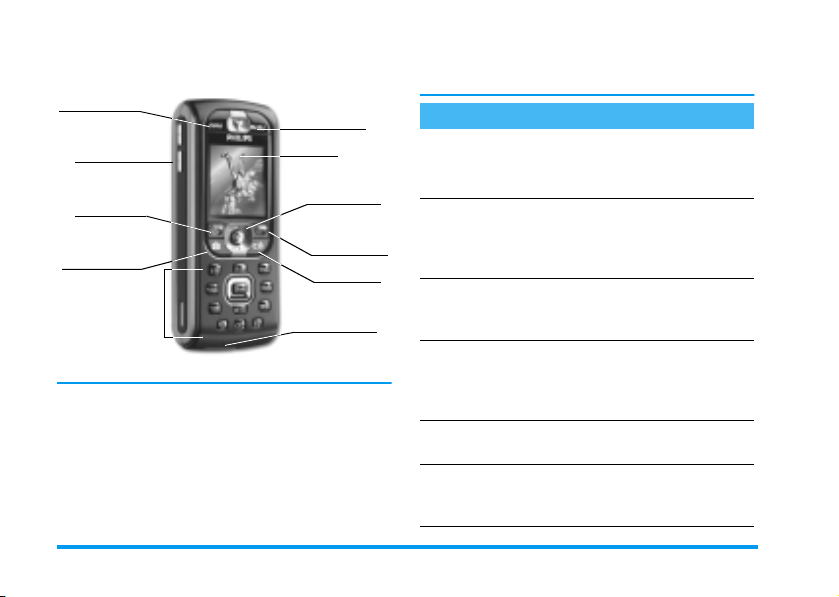
Telefonunuzu keþfedin
m
MMS tuşu
Yan tuşlar
(ses)
Arama ve Wap
( tuşu
C
Kamera tuşu
Tuş takõmõ
Philips sürekli olarak ürünlerini geliştirme
politikasõ izlemektedir. Bu nedenle Philips, gerekli
gördüğünde önceden bildirmeksizin bu kullanma
kõlavuzunu gözden geçirme veya kullanõmdan
kaldõrma hakkõnõ saklõ tutar. Philips bu kullanma
kõlavuzunu «olduğu gibi» sağlar ve ilgili yasanõn
gerektirdikleri dõşõnda bu kullanma kõlavuzu ile
açõklanan ürün arasõndaki herhangi bir hata,
b
tuşu
Ekran
Gezinti
,
ve
tuşu
Kapat ve )
açõk/kapalõ tuşu
c
tuşu
Mikrofon
atlama veya uyuşmazlõktan dolayõ hiçbir
sorumluluk kabul etmez.
Nasýl yapýlýr
Telefonu Açma/
Kapama
PIN kodunu girin
Zil seviyesi
Arama yapma
Aramayõ cevaplama
Görüşme sesini
ayarlama
)
tuşunu basõlõ tutun.
PIN kodunuzu, tuş
takõmõnõ kullanarak girin
ve onaylamak için
veya # tuşuna basõn.
Hazõr modunda ise,
yandaki düğmeyi yukarõ
ya da aşağõ bastõr.
Tuşlarõ kullanarak telefon
numarasõnõ girin ve
aramak için
basõn.
Telefonunuz çaldõğõnda
(
tuşuna basõn.
Konuşma sõrasõnda yan
tuşa aşağõ veya yukarõ
doğru basõ n.
(
,
tuşuna
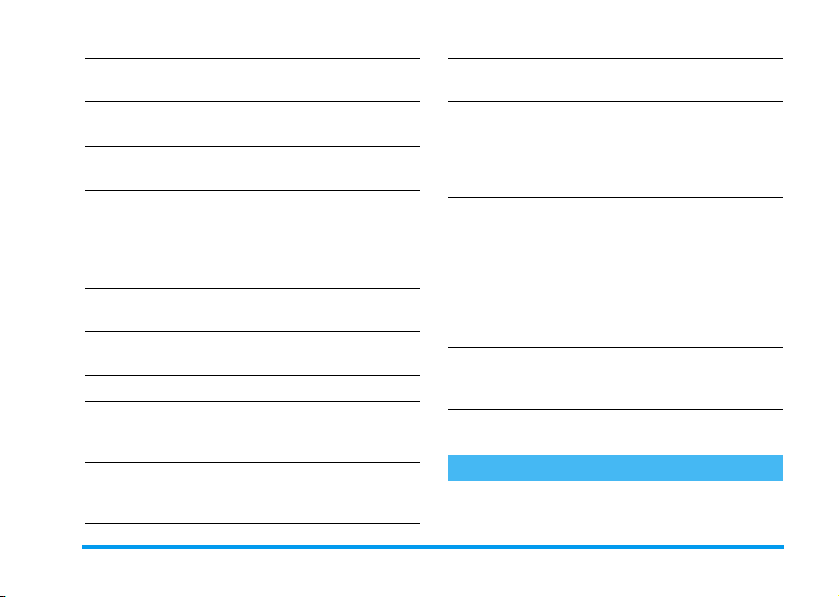
Aramayõ sona
erdirme
Ana menüye erişme
Rehber'e erişme
Rehber'i kullanma
BeDJ'ye erişme
Arama Listesi'ne
erişme
Önceki menüye gitme
Menüleri gözden
geçirirken hõzla hazõr
moduna dönme
Tu ş takõmõnõ
kilitleme/kilidini
açma
)
tuşuna basõn.
(
,
-
tuşuna
b
+
c
Hazõr modunda
tuşuna basõn.
Hazõr modunda
tuşuna basõn.
+
veya - tuşlarõyla
ileri geri giderek listeyi
tarayõn ve seçtiğiniz ismi
aramak için
basõn.
Hazõr modunda
tuşuna basõn.
Hazõr modunda
tuşuna basõn.
c
tuşuna basõn.
c
tuşunu basõlõ tutun.
Hazõr modunda
tuşunu basõlõ tutun.
Ya p õlan son aramayõ
görüntüleme
Kullanõlan dili
değiştirme
Menüdeki bir işleve
erişme
Programlanmõş bir
Ses komutunu
etkinleştirme
WAP'õ başlatma
Hazõr modunda
tuşuna basõn.
0
tuşuna basõp basõlõ
tutun, dili seçmek için
+
veya - tuşunu
kullanõn ve
basõn.
,
tuşuna basõn, işlev
seçmek için
>
tuşunu kullanõn ve
sonra alt menüye girmek
,
için
İstediğiniz işleve ulaşmak
için bu adõmlarõ
tekrarlayõ n.
,
(
tuşuna basõn.
tuşunu basõlõ tutun.
tuşunu basõlõ tutun.
Menü gezgini
Menü, ekranda görüntülenen dairesel bir simge
döngüsüdür. Her simge telefonunuzun bir özelliğini
,
tuşuna
<
(
veya
Telefonunuzu keþfedin 1
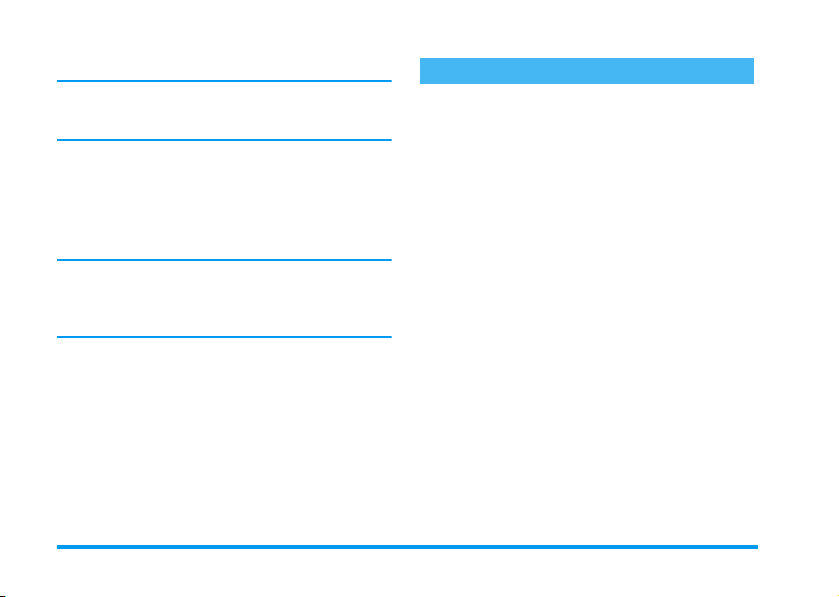
veya işlemini temsil eder.
Tüm göstergeler ekrana sõğmaz; ekranda
görünmeyenler
kaydõrõlarak görünür.
Hazõr modundayken
erişebilirsiniz.
(saat yönüne) tuşunu kullanõn istediğiniz özellik
veya işlem seçildiğinde
etmek için
alt menü veya liste belirir.
+
veya-tuşlarõna basõlarak, Etkinleştirme/
Devre Dõşõ Bõrakma, Açma/Kapama, bir değeri
Azaltma/Artõrma gibi seçenekler arasõnda geçiş
yapõlõr.
İstediğiniz özellik veya seçeneğe ulaşõncaya kadar
menü ve listeleri gözden geçirin. Bir listede
gezinirken, ekranõn sağ tarafõnda yer alan kaydõrma
çubuğu, listedeki gerçek konumunuzu gösterir.
Telefonunuzun tüm fonksiyonlarõnõ menü tuşu ile
seçebilir veya bu kullanma kõlavuzunun ilgili
bölümlerinde açõklandõğõ gibi ayarlayabilirsiniz.
<
veya>tuşuyla ekran
,
<
c
tuşuna basarak ana menüye
(saat yönünün tersine) veya
,
tuşuna basõn. Bu durumda başka bir
tuşuna basõn ya da iptal
>
Etkinlikler
Bazõ etkinlikler hazõr modundaki ekranõ
değiştirebilir (cevapsõz arama, yeni mesaj, vb.).
İlişkili menüye erişmek için
yeniden hazõr modu ekranõna dönmek için
tuşuna bir süre basõn.
,
tuşuna basõn veya
c
2 Telefonunuzu keþfedin
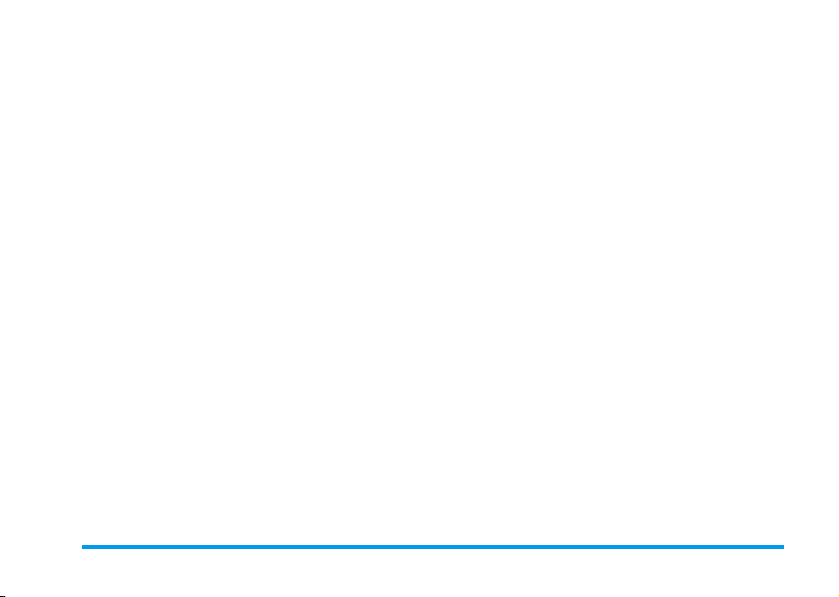
Ýçindekiler
1. Baþlarken ........................................7
SIM kartý takýn ................................................7
Telefonu açma ...............................................8
Tarih ve saati ayarlayýn ................................8
SIM kart rehberini kopyalama ....................8
Pili þarj etme ..................................................9
2. Temel özellikler ...........................10
Rehbere ulaþma ve danýþma ...................10
Arama yapma ..............................................10
Aramayý cevaplama ve sona erdirme .....10
Ahizesiz arama ............................................10
Zil deðiþtirme ...............................................11
Tuþ takýmýný kilitleme/kilidini açma ..........11
Telefonu sessiz moduna alma .................11
Telefonu titreþim moduna alma ...............11
FotoTalk: resimlere ses ilave et ...............12
FotoCall: arayaný görme ve duyma .........12
Cep telefonu numaranýzý okuma ..............13
Kulaklýk seviyesini ayarlama .....................13
Mikrofonun sesini kapatma .......................13
Mikrofonun sesini açma ............................13
Görüþmeyi kaydetme .................................13
Arama listesini sil ........................................14
SMS listesini sil ...........................................14
Rehberi silme ..............................................14
Listede hýzla dolaþma ............................... 14
Arama sýrasýndaki diðer özellikler ........... 14
3. Menü aðacý .................................. 15
4. Metin veya sayý girme ................ 18
T9® metin Giriþi ......................................... 18
Bu nedir? ............................................18
Nasýl kullanýlýr? ...................................18
Standart metin giriþi .................................. 19
5. Resim çekme .............................. 20
Nasýl yapýlýr... ............................................... 20
Resim çekme .............................................. 20
Mod verileri için önizleme ...............20
Resim çekme ....................................21
FotoTalk: resimlere ses ilave et ......23
Resimlere göz atma .........................23
Arama alma ........................................23
Arama yapma ....................................23
Ayarlar .......................................................... 24
Renk modu ........................................24
Kamera modu ....................................24
Sesler ..................................................24
Resim çözünürlüðü ..........................24
Resim kalitesi ....................................24
Zamanlayýcý ........................................24
6. Müzik ve Mix ................................ 25
Nasýl yapýlýr .................................................. 25
Ýçindekiler 3
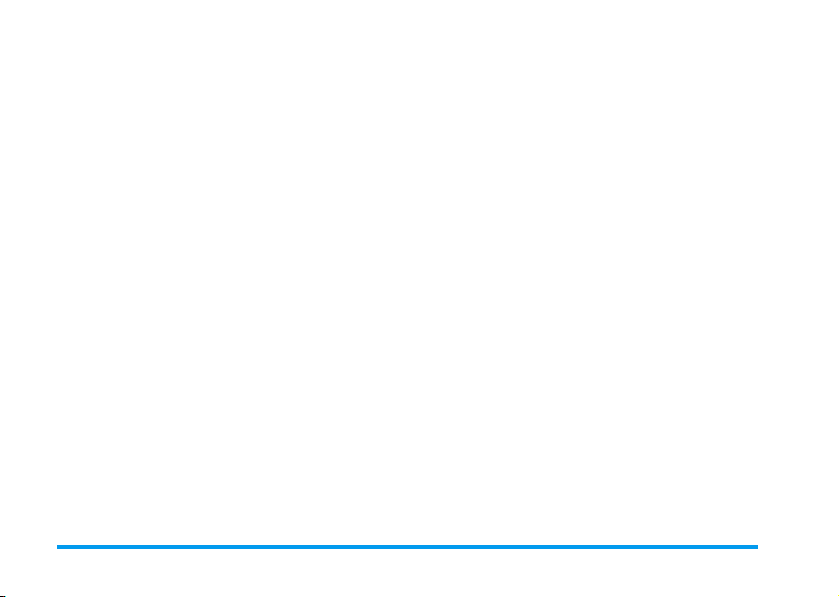
Baþlarken .....................................................25
Parçalarý etkinleþtirme ......................25
Parçalarýn melodilerini ve
enstrümanlarýný deðiþtirme ..............26
Tempoyu deðiþtirme .........................26
Mix kaydetme ..............................................27
Kaydý baþlatma ..................................27
Kaydý yönetme ...................................27
Kendi mix ve stilinizi oluþturma ...............28
Varolan dosyalardan .........................28
Sýfýrdan ................................................28
Kendi stillerinizi kaydetme ........................29
Arama alma .................................................29
7. Rehber .......................................... 30
SIM kart rehberi ..........................................30
Telefon rehberi ............................................31
Rehbere isim ekleme .................................31
SIM kartta ...........................................31
Telefonda ............................................31
Telefon rehberine kayýt ekleme ......32
Numaralar ...........................................32
FotoCall: arayaný görme ve duyma .........32
Ýsimleri düzeltme ve yönetme ..................33
SIM kartta ...........................................34
Telefonda ............................................34
Arama yapma ..............................................35
Acil numara ........................................35
Baþka numara ...................................36
8. Ayarlar .......................................... 37
Sesler ............................................................37
Sessiz .................................................37
Zil sesi ................................................ 37
Ziller ....................................................37
Yeni SMS uyarýsý ...............................37
Ekolayzer ............................................ 37
Tuþ tonlarý .......................................... 38
Alarm sesi .......................................... 38
Titreþim .............................................. 38
Ekran .............................................................38
Ekran koruyucu ................................. 38
Animasyon ......................................... 39
Aydýnlatma ......................................... 39
Duvar Kaðýdý ......................................39
Hýzlý tuþlar .....................................................39
Ses komutu ..................................................42
Sesle arama ................................................42
Güvenlik .......................................................43
Tuþ kilidi ............................................. 43
Sabit numaralar listesi ..................... 44
Arama kýsýtlama ................................ 44
Kodlarý deðiþtir ..................................45
PIN korumasý .....................................45
Þebeke .........................................................45
GPRS ekle ......................................... 45
Þebekeye kayýt ..................................46
Favoriler ..............................................46
Eriþim ayarlarý .................................... 46
4 Ýçindekiler
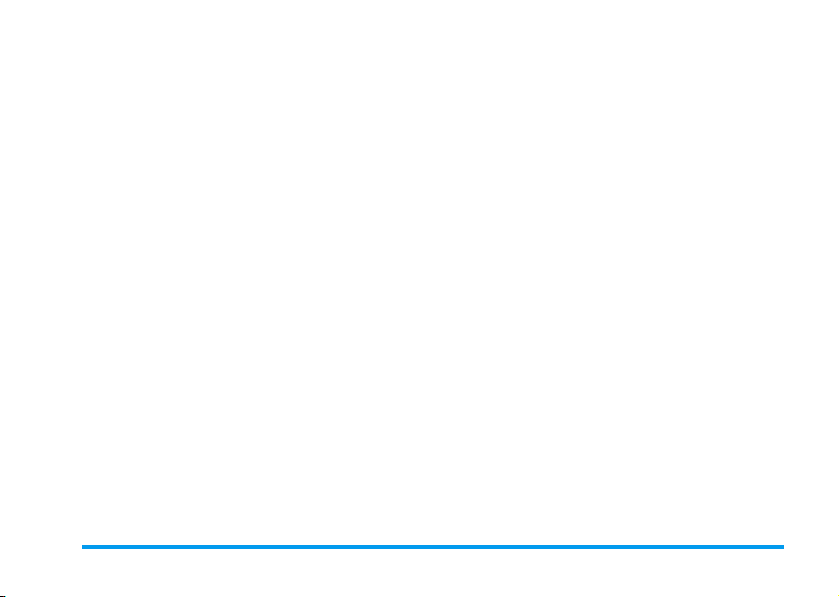
Saat ve tarih .................................................48
Saat ekraný ........................................ 48
Tarih ayarý ..........................................48
Tarih biçimi ........................................ 48
Saat dilimi ..........................................48
Yaz saati ............................................. 48
Saat ayarý ........................................... 49
Dil ...................................................................49
Profiller ..........................................................49
9. Mesajlar ....................................... 51
SMS ...............................................................51
SMS gönderme ................................ 51
SMS oku ............................................ 52
SMS ayarlarý ...................................... 53
SMS arþivi .......................................... 54
E-posta ..........................................................54
Ayarlar ................................................55
E-posta yazma ve gönderme .......... 51
E-posta alma ve okuma ................... 53
Yayýn Mesajý .................................................62
Hýzlý mesaj ....................................................63
MMS ..............................................................63
MMS oluþturma ................................63
MMS alma .......................................... 66
Klasörleri yönetme ........................... 68
Ayarlar ................................................69
Veri gönderme ............................................ 71
Öðe seçme ........................................71
Seçilen öðeyi gönderme .................72
Veri alma ..................................................... 72
Kýzýlötesini Etkinleþtirme ..................72
Alýnan verileri kaydetme ...................72
Telefonu modem olarak
kullanma .............................................73
11. Multimedya ............................... 74
Resim albümü ............................................ 74
Ses albümü ................................................. 74
Demo modu ................................................ 75
Hafýza Durumu ............................................ 75
Memo ........................................................... 76
BeDJ .............................................................76
Kamera ........................................................ 76
12. Eðlence ..................................... 77
Euro dönüþtürücüsü .................................. 77
Hesap makinesi ......................................... 77
Çalar Saat ................................................... 77
Ajanda .......................................................... 78
Yeni etkinlik kaydetme .....................78
Bir etkinlik üzerinde deðiþiklik
yapma .................................................79
Duvar Oyunu ............................................... 80
10. Kýzýlötesi ..................................... 71
Cihazlarýn konumu ......................................71
Ýçindekiler 5

13. Arama bilgileri ..........................81
Arama ayarlarý .............................................81
Yönlendirme .......................................81
Posta kutularý .....................................81
Otomatik arama .................................82
Herhangi bir tuþla cevaplama .........82
Bekleyen arama ................................82
Kimlik ..................................................82
Arama listesi ................................................82
Arama listesi ......................................83
Silme ...................................................83
Arama sayacý ..............................................83
GSM sayaçlarý ...................................83
GPRS sayacý ......................................84
14. WAP ............................................ 85
Internet hizmetleri .......................................85
Bir WAP oturumu baþlatma .............85
WAP oturumunu sona erdirme .......85
Ana sayfa ............................................85
Yer iþaretleri .......................................86
Adresi girin .........................................86
Ayarlar .................................................86
Otomatik daðýtým gelen kutusu ......88
Seçenekler ...................................................89
Ana sayfa ............................................89
Geri ......................................................89
Ýlet ........................................................89
Yenile ...................................................89
Ana sayfa yap .................................... 89
Farklý kaydet... ...................................90
Çýkýþ ....................................................90
Arama alma ....................................... 90
15. Operatör servisleri .................... 91
GSM dizeleri ................................................91
DTMF tonlarý ................................................91
Duraklama ve bekleme
karakterleri .........................................92
Örnek: telesekreterinize eriþme ..... 92
Ýkinci bir arama yapma ..............................92
Ýkinci aramayý cevaplama .........................93
Üçüncü aramayý yanýtlama .......................93
Konferans aramasý .....................................94
Açýk arama aktarma ...................................94
Uyarýlar ............................................. 95
Sorun giderme ................................. 99
Simgeler ve göstergeler ...............102
Philips orijinal aksesuarlarý ..........103
Uyumluluk bildirimi ........................104
6 Ýçindekiler
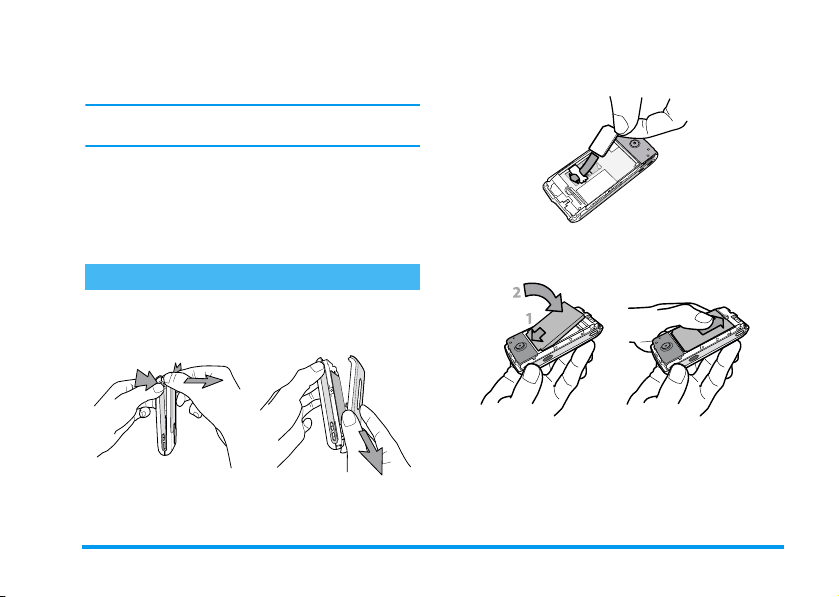
1 • Baþlarken
Kullanmadan önce «Uyarõlar» bölümündeki güvenlik
maddelerini okuyun.
Telefonunuzu kullanmak için GSM operatörünüzün
veya satõcõnõzõn sağladõğõ geçerli bir SIM kartõ
takmalõsõnõz. SIM kart, abonelik bilgilerinizi, cep
telefonu numaranõzõ ve telefon numaralarõnõ ve
mesajlarõ kaydedebildiğiniz bir hafõzayõ içerir (bkz.
“Rehber” sayfa 30).
SIM kartý takýn
1.
Telefonunuzun arka kapağõnõ yanda gösterildiği
biçimde her iki yanõnda bulunan iki tõrnağa
bastõrõp kapağõ çõkarõn.
2.
SIM kartõ kabõndan çõkarõn ve metal asma
klipsinin altõna yerleştirip sonuna kadar itin.
Kartõn çentikli köşesinin doğru köşede
olmasõna dikkat edin.
3.
Pil kapağõnõ, metal bağlantõlar alt tarafta olacak
şekilde sonuna kadar yuvasõna itin. Sonra aşağõ
doğru bastõrarak kilitleyin.
4.
Telefonunuzun arka kapağõnõ takõn: ön taraftaki
çõkõntõyõ telefonun üstündeki menteşe yerine
takõn, sonra tõrnak yerine oturana kadar alt
tarafõnõ aşağõya bastõrõn.
Baþlarken 7

3.
PIN kodunuzu girin. Hata yaparsanõz
tuşuna basõn. Sonra, onaylamak için,veya
#
tuşuna basõn.
c
Tarih ve saati ayarlayýn
İlk açõşta tarihi girmeniz istendiğinde, tarihi
5.
Telefonu kullanmadan önce ekranõ kapatan
koruyucu tabakayõ kaldõrõn.
ayarlamak için uygun sayõ tuşlarõna basõn (girdiğiniz
bir numarayõ silmek için
onaylamak için
şekilde yapõn.
Bütün saat ve tarih seçenekleri için bkz. sayfa 48.
,
SIM kart rehberini kopyalama
c
tuşuna basõn. Saat ayarõnõ aynõ
tuşuna basõn), sonra
Telefonu açma
1.
Telefonu açmak için ) tuşuna basõn.
2.
Telefonu açarken, telefonunuzu izinsiz
kullanõlmaya karşõ korumak için SIM kartõn 4 -
8 basamaklõ gizli kodu olan PIN kodunu
girmeniz istenebilir. Bu önceden belirlenip,
operatörünüz veya satõcõnõz tarafõndan size
bildirilir. PIN kodunu özelleştirmek için bkz.
sayfa 45.
PIN kodunu 3 kez hatalõ girerseniz SIM kart bloke
edilir. Blokeyi kaldõrmak için operatörünüzden
PUK kodunu istemeniz gerekir.
Telefonu ilk kez açtõğõnõzda SIM kart rehberini
kopyalamazsanõz, bunu sonradan rehber
menüsünden yapabilirsiniz (bkz. sayfa 30).
Önceden bir cep telefonunuz varsa ve aynõ SIM kartõ
kullanõyorsanõz, bu kart, rehberinizin tümünü veya
bir kõsmõnõ içerebilir. Cep telefonu bunu algõlayõp,
görüntülenen bir mesajla SIM kart rehberinizi
yerleşik rehbere kopyalamak isteyip istemediğinizi
sorar. İptal etmek için
,
tuşuna basõn.
c
tuşuna, kabul etmek için
8 Baþlarken

Kopyayõ kabul ettiyseniz, reddettiyseniz veya iptal
ettiyseniz de telefonunuzdaki rehber her zaman
otomatik olarak standart rehber olarak ayarlanõr.
Tekrar SIM rehberinize dönmek için
basõp
Rehber
>
kartta
seçeneklerini belirleyin.
Rehber ayarlarý > Rehber seç
,
tuşuna
>
SIM
Pili þarj etme
Telefonunuz şarj edilebilir bir pil ile çalõşõr. Yeni pil
kõsmen şarj edilmiştir ve pil zayõfladõğõnda bir uyarõ
sesi sizi uyaracaktõr.
Telefon açõkken pili
kişisel ayarlarõnõzõ kaybedebilirsiniz (bkz. pil
güvenliği hakkõndaki bilgiler, sayfa 97).
1.
Pil ve kapak telefona takõldõktan sonra, şarj
cihazõ bağlantõsõnõ (kutuda telefonla birlikte
verilir) bir taraftan telefonun altõndaki
taraftaki yuvaya, diğer ucunu da kolay
erişilebilen AC elektrik prizine takõn.
2.
Pil göstergesi şarj durumunu gösterir:
• Şarj sõrasõnda, 4 şarj göstergesi değişir; her
çubuk, yaklaşõk % 25'lik doluluğu temsil eder
ve cep telefonunuzun tamamen dolmasõ 1 saat
45 dakika kadar sürer.
çõkartmamanõzõ
öneririz: tüm
• 4 çubuğun hepsi hareketsiz hale geldiğinde pil tam
olarak şarj olmuştur; şarj cihazõnõ artõk prizden
çekebilirsiniz. Şebekeye ve kullanma koşullarõna
bağlõ olarak görüşme süresi 2-6 saate, bekleme
süresiyse 100-300 saate kadar yükselebilir.
Pil tam olarak şarj edildikten sonra şarj cihazõnõ
cep telefonunuza bağlõ bõrakmak, telefonunuza bir
zarar vermez. Şarj cihazõnõ kapamanõn tek yolu
prizden çekmek olduğundan, kolay erişilebilir bir
SOL
AC elektrik prizi kullanõn. Şarj cihazõnõ bir IT güç
kaynağõna takabilirsiniz (yalnõzca Belçika'da).
3.
Telefonunuzu birkaç gün kullanmayõ
düşünmüyorsanõz pili çõkarmanõzõ öneririz.
Şarj sõrasõnda telefon kullanabilirsiniz (şarj cihazõna
takõldõğõnda titreşim modunun
unutmayõn). Pil tamamen boşalmõşsa, pil göstergesi
ancak 2 veya 3 dakika şarjdan sonra belirir.
Kapalý
olacağõnõ
Baþlarken 9

2 • Temel özellikler
Aramayý cevaplama ve sona
erdirme
Rehbere ulaþma ve danýþma
Hazõr modunda-tuşuna basõn.
Rehber
içerik değişebilir: Bu konu hakkõnda ayrõntõlõ bilgi
için bkz. “Rehber” sayfa 30.
Görüşme sõrasõnda rehbere danõşmak için,
tuşuna basõp
basõn ve
arasõnda dolaşõn. Arama ekranõna dönmek için
tuşuna iki defa basõn.
Seçilen rehbere (SIM veya telefon)
bağlõ olarak ekranda görüntülenen
Ýsim listesi
-
seçeneğini seçin;,tuşuna
veya+tuşlarõna basarak girişler
Arama yapma
1.
Hazõr modunda, tuş takõmõnõ kullanarak telefon
numarasõnõ girin. Hatalõ bir girişi düzeltmek
için
c
2.
Uluslararasõ aramalar için, * tuşuna basõp
basõlõ tutarak, uluslararasõ kod yerine «+» işareti
girin. Rehberden nasõl arama yapõlacağõnõ
öğrenmek için, bkz. “Arama yapma” sayfa 35.
tuşuna basõn.
Numarayõ aramak için ( tuşuna, kapamak
)
için
tuşuna basõn.
Arama alõndõğõnda, aboneliğinize bağlõ olarak ve
arayan bu bilginin iletilmesine izin vermişse,
numarasõ görüntülenebilir. Numara, seçilen cep
telefonunda kayõtlõysa (bkz. sayfa 30), numara
yerine kişinin ismi görüntülenir.
1.
Aramayõ cevaplamak için (tuşuna basõn.
2.
,
c
Aramayõ reddetmek için ) tuşuna basõn.
Etkinleştirdiyseniz “Yönlendirme” (bkz.
sayfa 81), arama bir numaraya veya
telesekretere yönlendirilir.
3.
Görüşmeyi sona erdirmek için ) tuşuna
basõn.
Sessiz
modundaysa telefon çalmaz (bkz. sayfa 11).
Herhangi Tuþla Yanýt
sayfa 82), aramayõ herhangi bir tuşa (
basarak cevaplayabilirsiniz.
özelliğini seçtiyseniz (bkz.
Ahizesiz arama
Kendi rahatõnõz ve güvenliğiniz için ahizesiz arama
yaparken, telefonu kulağõnõzdan uzaklaştõrõn,
özellikle seviyeyi artõrõrken.
)
hariç)
10 Temel özellikler
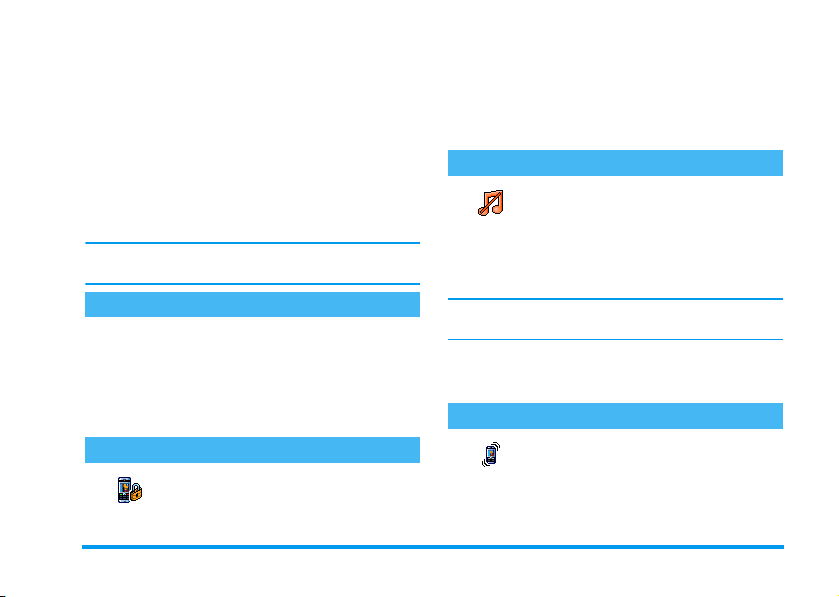
1.
SIM karttaki rehberi seçtiyseniz, bir kayõt seçin,
sonraki menü gezginine erişmek için
tuşuna iki kere basõp
seçin ve numarayõ çevirmek için
basõn.
2.
Telefondaki rehberi seçtiyseniz, standart
numaranõn aranmasõyla aynõ yolu uygulayõn
veya
<
başka bir numara seçin;
Ahizesiz ara
Telefonda önceden varsa, ahizesiz moduna geçip
geri dönmek için,tuşuna iki kere basõn.
veya>tuşlarõna basõp listeden
seçeneğini seçin.
Ahizesiz ara seçeneğini
,
tuşuna basõp
,
tuşuna
Zil deðiþtirme
,
1.
tuşuna basõp
seçeneklerini seçin ve bir kere daha,tuşuna
basõn.
2.
Listeden zil seçmek için+veya
seçeneklerinde hareket edin ve seçiminizi
onaylamak için
Ayarlar
,
tuşuna basõn.
>
Sesler
>
Melodi
Tuþ takýmýný kilitleme/kilidini açma
Tuşlara yanlõşlõkla basõlmasõnõ
(örneğin, telefon cebinizdeyken)
Tuş kilidi
önlemek için tuş takõmõnõ
,
-
kilitleyebilirsiniz.
Tuş takõmõnõ kilitlemek için hazõr modundayken
c
tuşuna basõp, basõlõ tutun. Tuş takõmõnõn
kilidini açmak için
tutun.
c
tuşuna tekrar basõp, basõlõ
Telefonu sessiz moduna alma
Bir arama gelirken telefonunuzun
çalmasõnõ istemiyorsanõz, zili sessiz
Ses siz
moda aşağõdaki gibi getirebilirsiniz:
,
Ses düzeyi
konumuna gelene kadar -tuşuna basõn.
Ayrõca, hazõr modunda ses düzeyi sessiz konumuna
gelene kadar yan tuşa basabilirsiniz.
Telefon geldiği zaman zil sesinin ses düzeyini aynõ
zamanda yandaki düğmeyi aşağõya bastõrarak da
azaltabilirsiniz.
tuşuna basõn ve
seçimini yapõp, ses düzeyi
Ayarlar
>
Sesler
Kapalý
Telefonu titreþim moduna alma
Bir arama gelirken telefonunuzun
titreşmesini istiyorsanõz, zili titreşim
Titreşim
moduna aşağõdaki gibi getirebilirsiniz:
,
1.
tuşuna basõp
seçeneğini seçip,tuşuna basõn.
Ayarlar
>
Sesler
>
Titreþim
Temel özellikler 11
>
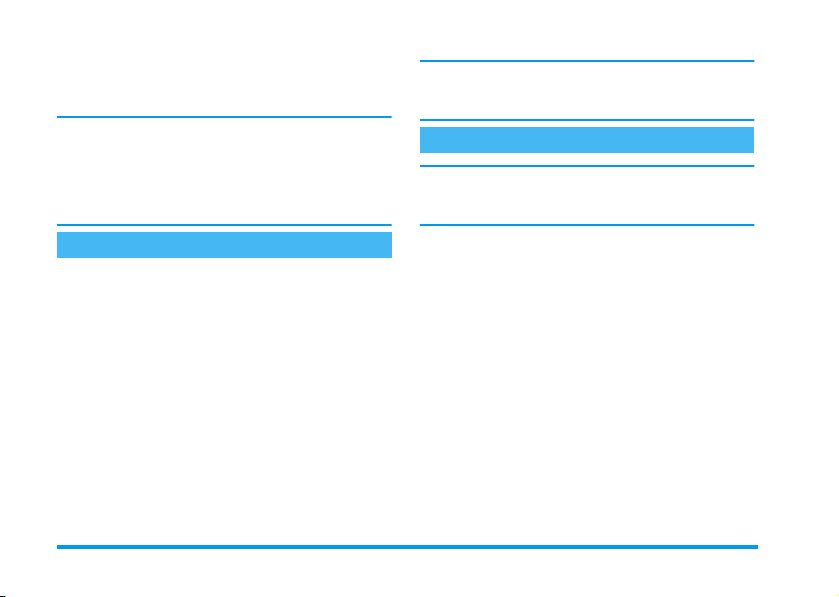
2.
Açýk
veya
Kapalý
veya-tuşunu oynatõn ve onaylamak için
,
tuşuna basõn.
Titreşimin etkinleştirilmesi, zili sessiz moda almaz.
Sessiz moda geçmek ve titreşim işlevini açõk tutmak
istiyorsanõz, yukarõda anlatõldõğõ şekilde
modunu etkinleştirin.
Şarj cihazõnõ taktõğõnõzda titreşim otomatik olarak
devre dõşõ kalõr.
seçeneklerini seçmek için
FotoTalk: resimlere ses ilave et
Gerek kamerayõ kullandõğõnõz zaman, gerekse
albümü
nden erişebileceğiniz bu özellik size süratle
resim'den ve ses'ten oluşan bir mesaj gönderme
olanağõnõ sağlar.
1.
Hazõr modunda ise, kamerayõ etkinleştirmek
C
için
2.
3.
4.
tuşuna basõnõz.
Resim çekmek için C tuşuna basõnõz, sonra
seçeneklere ulaşmak için
MMS ile yolla
Ses memo kayõt penceresine ulaşmak için bir
daha
,
istediğiniz kişiyi seçiniz, listeyi onaylayõnõz,
mesajõ göndermek için
basõnõz.
- seçeneğini seçiniz.
,
tuşuna basõnõz.
tuşuna basõnõz, mesajõ göndermek
,
tuşuna basõnõz ve
,
tuşuna iki kez
+
Sessiz
resim
Bu sizin mesajõnõzõ metinsiz olarak bir kişiye
gönderecektir. Bu özelliğin ayrõntõlarõ için bkz.
sayfa 63.
FotoCall: arayaný görme ve duyma
Bu özelliği ancak telefonunuzun rehberinden
(SIM-kartõnõzõnkinden değil!) seçtiğiniz zaman
kullanabilirsiniz.
Bu özellik size bir ya da birden fazla ismi bir grup
halinde toplama olanağõnõ sağlar. Bu gruptan biri
telefon ettiği zaman onunla birlikte ilgili resim de
görünür ve bu grup için tespit edilmiş olan melodi de
duyulur.
1.
Hazõr modundayken kamerayõ etkinleştirmek
C
için
için
2.
Multimedya
seçiniz. Bir şey söyleyerek bunlarõn ses kaydõnõ
yapõnõz ve bunu
kaydediniz.
3.
Rehber
Gruplar
bir isim veriniz ve arkadaşõnõzõn sesini, sonra da
onlarõn resmini seçiniz.
tuşuna basõnõz ve bir resim çekmek
C
tuşuna basõnõz.
>
Memo
>
Yeni
- seçeneklerini
Ses albümü
>
Rehber ayarlarý
- seçeneklerini seçiniz. Bir Grup'a yeni
'nün hafõzasõna
>
Grup ayarlarý
12 Temel özellikler
>
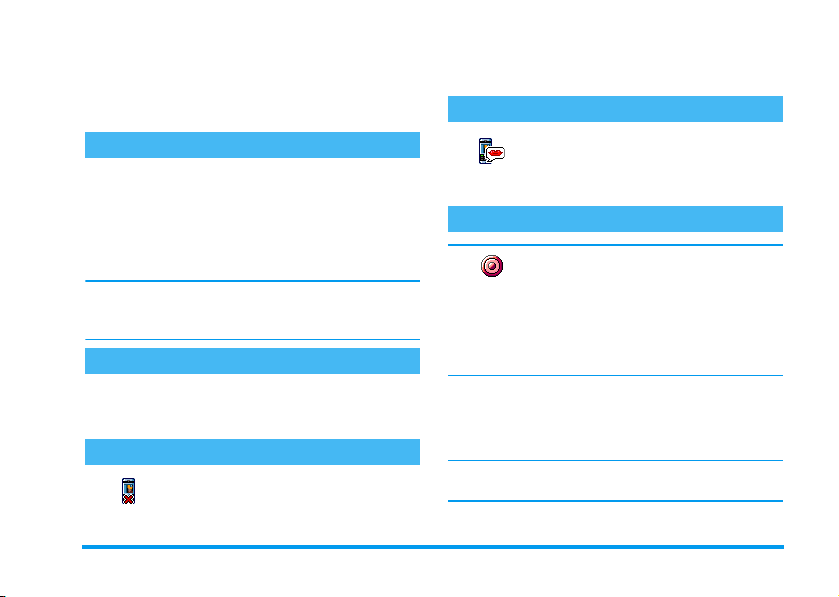
,
Arama sõrasõnda
,
tuşuna basarak onaylayõn.
,
tuşuna basõn,
Mikrofonun sesini açma
Arama sõrasõnda mikrofonun sesini
açmak için
Sesli
seçip
'õ
Mikrofon sesli durumdadõr.
,
,
tuşuna basõn,
tuşuna basarak onaylayõn.
Görüþmeyi kaydetme
Çoğu ülkede, görüşme kaydõ yasal
Görü şme yi kaydetme
tarafa bildirmenizi ve yalnõ zca o kabul ettiğinde
kaydetmenizi öneririz. Ayrõca, tüm kayõtlarõ gizli
tutmanõz gerekir. Kayõt süresi en çok 1 dakika
olabilir (bkz. “Memo” sayfa 76).
Bir görüşme sõrasõnda görüşmeyi kaydetmek için:
1.
Önce
seçerseniz, yalnõzca arayan kiş inin sesi kaydedilir.
düzenlemelere tabidir. Görüşmenizi
kaydetmek istiyorsanõz, bunu karşõ
Bir veya eşzamanlõ olarak birden çok görüşme
sürmekteyken, arama menüsüne erişmek için
,
tuşuna basõn.
Sessiz
öğesini, sonra
Konuþmayý kaydet
Sessiz
'i seçip
Sesli
-
4.
tuşuna basõnõz, telefon rehberinizden bir
isim seçiniz, ve
basõnõz ve
adlandõrdõğõnõz grup ile bağlantõ kurunuz.
,
Grup seç
tuşuna basõnõz.,tuşuna
- seçeneğini seçerek yeni
Cep telefonu numaranýzý okuma
Kendi cep telefonunuzun numarasõnõ okumak için
hazõr modundayken
seçin, sonra
tuşuna tekrar basõn. SIM kartta bulunuyorsa telefon
numaranõz görüntülenir. Yoksa,
yönergeleri izleyin.
Kendi numaranõz Rehberde kayõtlõysa, görüşme
sõrasõnda okuyabilirsiniz. Bkz. “Rehbere ulaşma ve
danõşma” sayfa 10.
,
tuşuna basõn,
-
tuşuna basõn ve
Göster
Numaralar
'i seçin ve
Yeni
'yi seçip
Kulaklýk seviyesini ayarlama
Bir arama sõrasõnda ses düzeyini yükseltmek veya
azaltmak için yandaki tuşu aşağõ yukarõ hareket
ettirin.
Mikrofonun sesini kapatma
Mikrofonun sesini kapatabilirsiniz,
böylece karşõnõzdaki sizi duyamaz.
Sessiz
Temel özellikler 13
'yi
'i

2.
Konuþma kaydet
Kayda son vermek için
basõnõz ya da telefonu kapatõnõz.
3.
Her durumda ve telefonu kapatsanõ z da bir
yazõmlama penceresi açõlarak yaptõğõnõz kayda
bir isim vermenizi olanaklõ kõlar.
4.
Yapõlan ses kaydõnõ hafõzaya kaydetmek için
,
tuşuna basõnõz, bu durumda
Ses albümü
olacaktõr.
'i seçiniz ve,tuşuna basõnõz.
- seçeneklerine ulaşmak olanaklõ
c,,
Multimedya
tuşlarõna
Arama listesini sil
,
Arama listenizi si lmek için
basõn ve
Sil
Arama Bilgileri
Sil
'i seçin. Arama listesini silmek için
,
tuşuna iki kez basõn.
>
tuşuna
Arama listesi
SMS listesini sil
Bir kerede tüm mesaj listesini silmek için,
tuşuna basõn ve
sil
'i seçin. SMS listesini silmek için , tuşuna iki
kez basõn.
Tüm SMS mesajlarõnõ
silebilirsiniz. Yeni mesajlarõn alõnabilmesi için
Mesajlar
>
SMS
>
SMS arþivi
SMS oku
>
Tümünü
menüsünden de
hafõzada yer açmak üzere SMS listenizi silmeniz
gerekebilir.
Rehberi silme
Bir kerede rehberinizin tüm içeriğini silmek için
,
tuşuna basõn ve
Rehberi sil
>
tuşuna basõn.
Bu seçenek, SIM kart rehberinize DEĞİL, yalnõzca
telefonunuzdaki rehbere uygulanõr.
'i seçin. Rehber içeriğini silmek için
Rehber
>
Listede hýzla dolaþma
>
Listelerden birini (zil sesleri, etkinlikler, vb.) gözden
geçirirken, bir öğeden diğerine geçmek yerine bir
sayfadan diğer sayfaya atlamak için
basõn.
,
Arama sýrasýndaki diðer özellikler
- Ekolayzer ayarlarõnõ değiştirme (bkz. sayfa 37),
- Rehbere isim ekleme (bkz. sayfa 31),
- Mesaj yazma ve gönderme (bkz. sayfa 51),
- SMS okuma (bkz. sayfa 52),
- Arama listesine başvurma (bkz. sayfa 82),
- Ajandaya başvurma (bkz. sayfa 78),
- İkinci bir arama yapma (bkz. sayfa 92).
Rehber ayarlarý
0
tuşuna
,
14 Temel özellikler
>
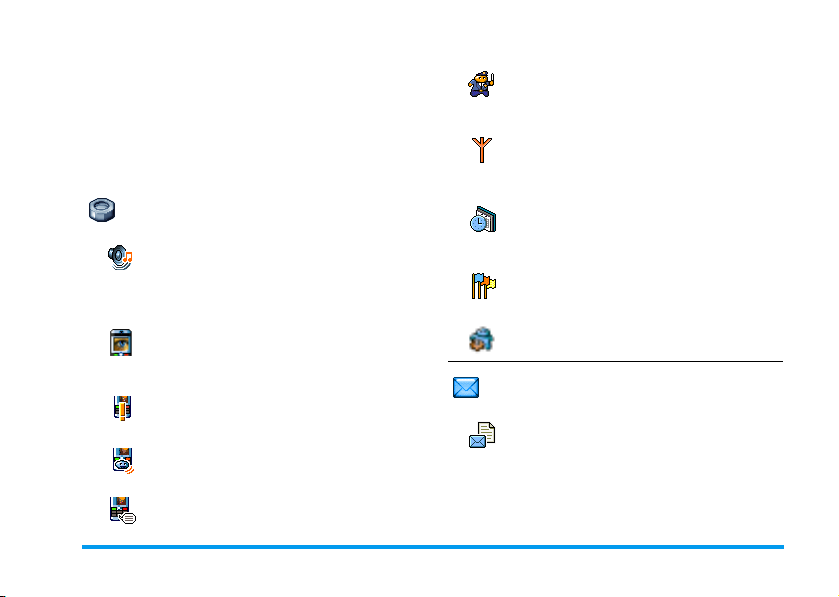
3 • Menü aðacý
Aşağõdaki tabloda cep telefonunuzun eksiksiz bir
menü ağacõnõn (birinciden üçüncü seviyeye kadar)
yanõ sõra her özellik veya ayarla ilgili daha fazla bilgi
almak için bakabileceğiniz bölümlerin sayfa
numaralarõ açõklanmaktadõr.
Ayarlar s37
Sesler s37
Sessiz / Zil sesi / Ziller / Yeni SMS uyarõsõ
/ Ekolayzer / Tuş tonlarõ / Alarm sesi /
Titreşim
Ekran s38
Ekran koruyucu / Animasyon / Aydõnlatma
/ Duvar Kağõdõ
Hõzlõ tuşlar s39
Varolan hõzlõ tuşlarõn listesi
Ses komutu s42
Varolan ses komutlarõnõn listesi
Sesle arama s42
Güvenlik s43
Tuş kilidi / Sabit numaralar listesi / Arama
kõsõtlama / Kodlarõ değiştir / PIN korumasõ
Şebeke s45
GPRS ekle / Şebekeye kayõt / Favoriler /
Erişim ayarlarõ
Saat ve tarih s48
Saat ekranõ / Tarih ayarõ / Tarih biçimi / Saat
dilimi / Yaz saati / Saat ayarõ
Dil s49
Varolan dillerin listesi
Profiller s49
Mesajlar s51
SMS s51
SMS gönderme / SMS oku / SMS ayarlarõ /
SMS arşivi
Menü aðacý 15
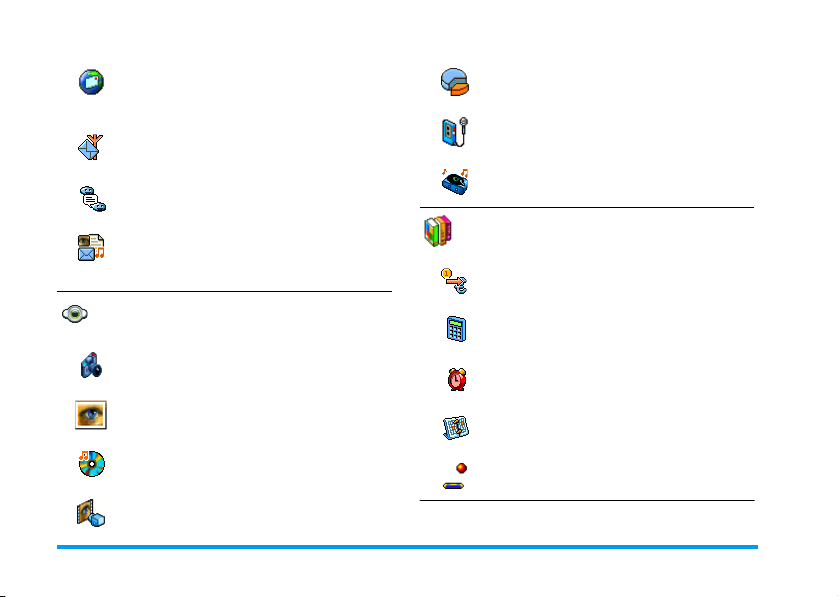
E-posta s54
Varolan her posta kutusu için
Ayarlar / Mesaj kutusunu aç / Mesaj gönder
Ya y õn Mesajõ s62
Alõş / Konular / Bölge kodlarõ
Hõzlõ mesaj s63
MMS s63
MMS oluşturma / MMS alma / Klasörleri
yönetme / Ayarlar
Hafõza Durumu s75
Memo s76
BeDJ s76
Eğlence s77
Euro dönüştürücüsü s77
Multimedya s74
Kamera s76
Resim albümü s74
Varolan resimlerin listesi
Ses albümü s74
Varolan seslerin listesi
Demo modu s75
Hesap makinesi s77
Çalar Saat s77
Ajanda s78
Duvar Oyunu s80
16 Menü aðacý
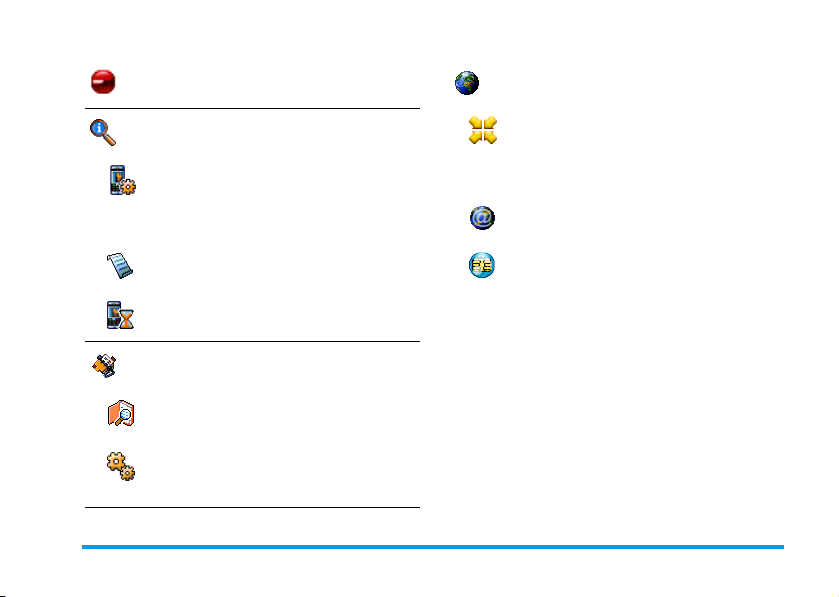
Kõzõlötesi s71
Veri / Alma
Arama bilgileri s81
Arama ayarlarõ s81
Yönlendirme / Posta kutularõ / Otomatik
arama / Herhangi bir tuşla cevaplama /
Bekleyen arama / Kimlik
Arama listesi s82
Arama listesi / Silme
Arama sayacõ s83
GSM sayaçlarõ / GPRS sayacõ
Rehber s30
İsim listesini göster
Rehber ayarlarõ
Hepsini sil / Rehber seçme. / Grup ayarlarõ
/ Telefona kopyala
Operatör servisleri s91
Servis numaralarõ
Bu menüdeki numaralar operatöre ve
aboneliğe bağlõdõr, lütfen operatörünüze
danõşõn.
WA P s 8 5
Servisler +
Bu menü operatöre ve aboneliğe bağlõdõr,
lütfen operatörünüze danõşõn.
Menü aðacý 17
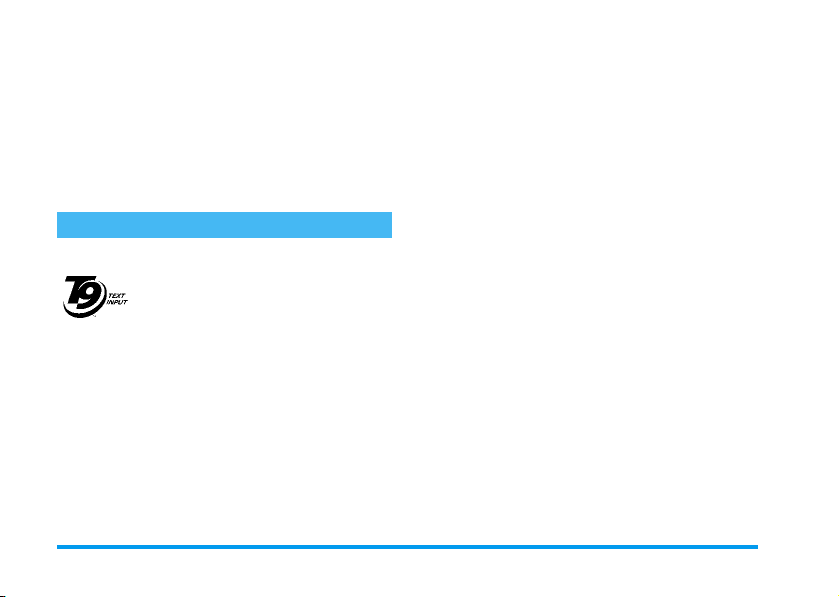
4 • Metin veya sayý girme
Metin, ekranda iki farklõ yöntem kullanõlarak
girilebilir: T9
girişi kullanõlarak. Bunlara ek olarak sayõlar ve
noktalama işaretleri için iki mod daha vardõr.
Ekranda beliren göstergeler etkin olan metin
modunu gösterir.
T9® metin Giriþi
Bu nedir?
Teg ic E uro . Pa t.
App. 0842463
vuruşlarõ ile yapõlan giriş takip edilir ve T9
tarafõndan önerilen sözcük düzeltme ekranõnda
görüntülenir. Kullanõlan tuşlara göre birden çok
sözcük varsa, girdiğiniz sözcük vurgulanõr: listeyi
taramak için
sözlüğü tarafõndan önerilen sözcüklerden istediğinizi
seçin (aşağõdaki örneğe bakõn).
®
Metin Girişi veya standart metin
T9® Metin Girişi, mesajlar için
kapsamlõ bir sözcük içeren akõllõ bir
düzeltme modudur. Kolayca metin
girmenize olanak verir. Bir sözcüğü
yazmak için gereken her harfe karşõlõk
gelen tuşa yalnõzca bir kez basõlõr: tuş
0
tuşuna basõn ve T9® yerleşik
Nasýl kullanýlýr?
Her bir tuşun temsil ettiği h arfler ve simgeler aşağõda
verilmiştir:
2
- 9Harf girme.
0
1
c
#
*
Örnek: «home» sözcüðünü girme:
®
1.
2.
3.
Olasõ sözcüklerin listesini taramak için
kõsa bir şekilde basõn, geriye doğru
taramak için uzun bir şekilde basõn.
Girişi onaylama.
Bir girişi silmek için kõsa bir şekilde
basõn, tüm metni silmek için uzun bir
şekilde basõn.
Standarttan küçük veya büyük harfe
geçme.
Temel moddan sayõsal veya noktalama
işareti girme moduna geçme.
4 6 6 3
listenin ilk sözcüğü görüntülenir:
0
'a basarak sözcükleri tarayõn ve
sözcüğünü seçin.
Home
sözcüğü seçimini onaylamak için
veya,tuşuna basabilirsiniz.>öğesine
basõldõğõnda da seçim onaylanõr ve bir boşluk
eklenir; böylece mesajõnõzõn bir sonraki
sözcüğünü yazabilirsiniz.
tuşlarõna basõn. Ekranda
Good
.
Home
1
18 Metin veya sayý girme
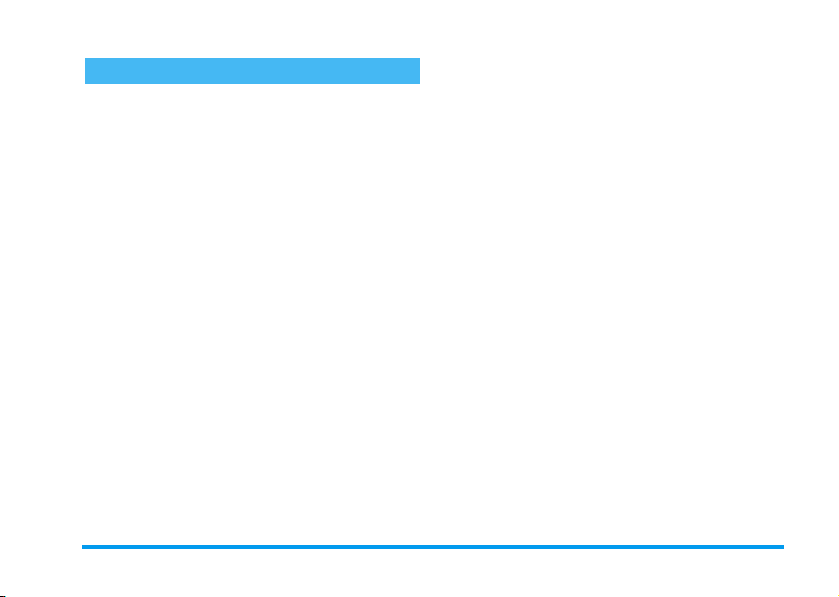
Standart metin giriþi
Temel metin girişine erişmek istiyorsanõz,
tuşunu kullanarak «Abc» temel metin girişini seçin.
Bu yöntemde, istenen karaktere ulaşmak için birden
fazla tuşa basõlõr: «h» harfi
harfidir, bu nedenle «h» girmek için tuşa iki kez
basmanõz gerekir. Bu yöntemi kullandõğõnõzda, bir
tuşa harfin sõrasõ kadar basarsõnõz.
Dolayõsõyla, standart giriş modunda «Home»
sözcüğünü girmek için
6, 6
girmeniz gerekir. Mesaj tamamlandõğõnda
tuşuna basõn.
Harfler, sayõlar ve simgeler her bir tuş üzerinde şu
şekilde bulunur:
1
3
5
7
9
(MNO), 6 (MNO), 3, 3 (DEF)
boşluk 1 @ _ # =
< > ( ) & £ $ ¥
d e f 3 é è ∆ Φ
j k l 5 Λ
p q r s 7 β Π Θ Σ
w x y z 9 ø Ω Ξ
Ψ
4
4, 4
a b c 2 à ä å æ ç
2
g h i 4 Γ ì
4
m n o 6 ñ ò ö
6
t u v 8 ü ù
8
. 0 , / : ; » ’ ! ¡ ? ¿
0
* + - %
tuşunun ikinci
(GHI) 6,
*
,
Metin veya sayý girme 19

5 • Resim çekme
Cep telefonunuz, resim çekmenizi, çektiğiniz resimleri
telefonunuzun hafõzasõna kaydetmenizi, resimleri
duvar kağõdõ olarak kullanmanõzõ ve arkadaş ve
akrabalarõnõza göndermenizi sağlayan dijital kamerayõ
destekler.
Nasýl yapýlýr...
Kamerayõ
etkinleştirme/
devre dõşõ bõrakma
Yakõnlaştõrma/
Uzaklaştõrma
Kamera modunu
değiştirme
Resim
çözünürlüğünü
değiştirme
Etkinleştirmek için
tuşuna ve devre dõşõ
bõrakmak için de uzunca bir
süre
c
tuşuna basõ nõz.
+
(yukarõ) veya
(aşağõ) kumanda tuşuna
basõn.
Gece
ve
arasõnda geçiş yapmak için
*
VGA, QVGA, SQ VGA
128 x 128
yapmak yapmak için
tuşuna basõn.
Normal
tuşuna basõn.
arasõnda geçiş
C
-
modlarõ
ve
#
Kamera ayarlarõna
erişme
Resim çekme Kamera etkinken
Resmi kaydetme Resmi çektikten sonra
Resmi silme Resmi çektikten sonra
Resim çekme
seçeneklerine
erişme
Zamanlayõ cõyõ
etkinleştirme/
devre dõşõ bõrakma
Kamerayla ilişkilendirilmiş menüde c tuşunu
basõlõ tutmak geçerli eylemi iptal eder ve sizi hazõr
moduna geri götürür.
Kamera etkinken
tuşuna basõn.
tuşuna basõn.
tuşuna basõn.
tuşuna basõn.
Resmi çektikten sonra
tuşuna basõn.
0
tuşuna basõn.
Resim çekme
Mod verileri için önizleme
Kamera önizleme ekranõnõ göstermek için
tuşuna basõnõz: Kameranõn lensi otomatik olarak
odaklanõr. Ekranõn üstündeki ve altõnda görünen
,
C
C
c
,
C
20 Resim çekme

simgeler değişik
aynõ zamanda
etmenize olanak sağlar.
Bu bölümde anlatõlan tüm seçenekler ve tuş
basmalarõ yalnõzca kamera modu etkinken, yani
ekranda resim görüntülendiğinde geçerlidir.
Bunlardan birine erişmek için,tuşuna basõnõz.
Kamera modu
İki kamera modu vardõr:
Ortamdaki õşõk düzeyine bağlõ olarak, kamera modu
simgeleri ile gösterilen modlar arasõnda geçiş
yapmak için
Resim çözünürlüðü
Standart biçimin varsayõlan resim boyutu
VGA
(640 x 480 piksel),
SQ VGA
(160 x 120 piksel) veya
geçmek için
çözünürlüðü
Yakýnlaþtýrma modu
Bu seçeneğe bütün modlarda ulaşõlabilir:
modunda tek basamaklõ zum (x2) ve tüm diğer
modlarda iki basamaklõ zum (x2 ve x4). Hangi
modda olursa olsun zumu yükseltmek ya da
alçaltmak için
basõnõz.
modlarý
kontrol edebilmenize ve
Zamanlayýcý aktivasyonunu
Normal
ve
*
düğmesine basõn (güneş ve ay).
QVGA
(320x240 piksel),
#
düğmesine basõn. Seçtiğiniz
ekranõn sağ alt köşesinde görüntülenir.
+ve-
128 x 128
navigasyon tuşlarõna
tespit
Gece modu
128 x 128
değerine
Resim
128 x 128
Yakõnlaştõ rma aktive edildiğinde yakõnlaştõrma
simgesi vurgulanõr. Uzaklaştõrma yalnõzca
yakõnlaştõrmadan sonra kullanõlabilir.
Zamanlayýcý
Bu seçenek
olarak ayarlamanõza olanak sağlar (ayrõntõlar için
aşağõya bakõn).
Resim çekme
.
C
1.
.
2.
Zamanlayýcý
tuþu ile
Zamanlayõcõ seçeneği
önceden etkinleştirilmişse, resim çekmek için
bu durumda otomatik olarak ekranda
görüntülenen
Ekranõn üst siyah çubuğunda görüntülenen
numara satõrõ gösterir. Resimler,
seçeneğini
C
tuşuna basõn.
Açýk
Kapalý
ise, ve kamera
veya
Resimlerim
Kapalý
Resim çekme 21
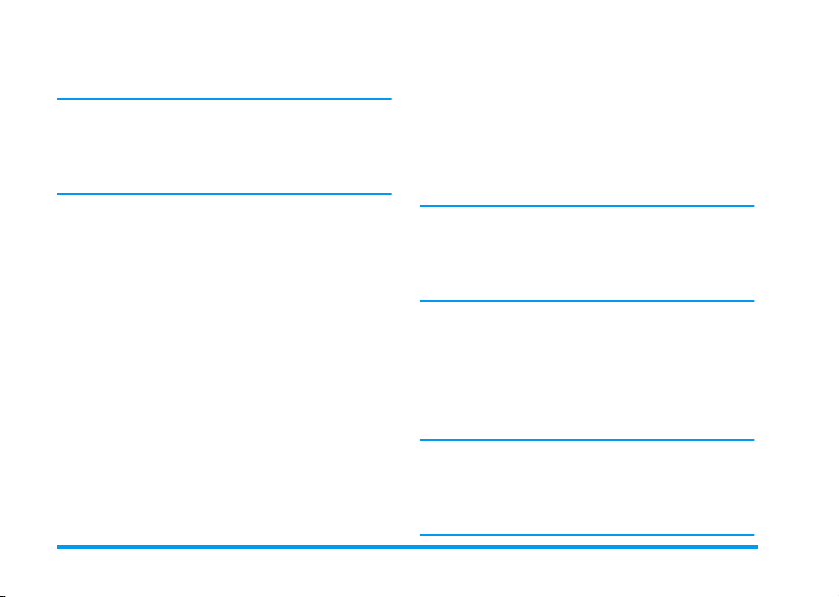
menüsünde «img_1.jpg», vs.'de 9999'a kadar
adlandõrõlõr.
Bu, 9999 adet resim çekebileceğiniz anlamõna
gelmez (bkz. aşağõda “Resim sayõsõ”) ve resimlerin,
sildikleriniz dahil, 9999'a kadar numaralandõğõnõ
gösterir. Bundan sonra numaralandõrma 1'den
başlar.
Şunlarõ yapmayõ seçebilirsiniz:
c
tuþuna
basmakla
C
tuþuna
basmakla
,
tuþuna
basmakla
c
ya da
C
tuþuna
basmakla
Çektiğiniz resmi
Resmi hafõzaya
Ulaşõlabilir seçeneklerin listesine
erişirsiniz - yani:
-
Resim albümü
-Resmi değiştir,
-
MMS, Kýzýlötesi
gönder
-
Yeni bir resim çek
yeniden önizleme penceresine
götürür.
Önizleme moduna geri dönersiniz.
,
silersiniz
kaydedersiniz
ndeki resmi
ya da
- ki bu da sizi
.
.
sil
,
E-posta
Zamanlayýcý ile
1.
Zamanlayõcõ seçeneği
m
tuşuna basõn (veya seçenek
tuşuna basõn).
2.
Geri sayma -10 saniyede başlar (bu değer
değiştirilemez). Resim çekilmeden 2 saniye
önce bir bip sesi çõkar, sonra resim gerçekten
çekildiğinde de bir daha bip sesi çõkar.
Bip sesi uyarõlarõ kamera ayarlarõ kullanõlarak
özelleştirilerebilir. Herhangi bir sõrada,
zamanlayõcõyõ durdurup önizleme moduna geri
gitmek için
zamanlayõcõyõ durdurmak için 0 tuşuna basõn.
3.
Resim çekildikten sonra önceki bölümün 2.
maddesinden başlayan yönergeleri izleyin.
Resim sayýsý
Telefona kaydedebileceğiniz resim sayõsõ
ile
yapõlandõrdõğõnõz ayarlara bağlõ olarak değişir:
çözünürlük ne kadar büyükse dosya boyutu da o
kadar büyüktür.
Çektiğiniz resmi kaydetmek için yeterli hafõza
yoksa bir mesaj sizi uyarõr. Bu durumda, yeni resmi
kaydetmeden önce verileri (resim, ses, vb.) silmeniz
gerekir. Telefonunuzdaki boş hafõza miktarõnõ
öğrenmek için
c
Multimedya
Açýk
ise aktive etmek için
tuşuna basõn veya yalnõzca
>
Hafýza durumu
Kapalý
0
ise
'nu seçin.
22 Resim çekme

FotoTalk: resimlere ses ilave et
Gerek kamerayõ kullandõğõnõz zaman, gerekse
albümü
nden erişebileceğiniz bu özellik size süratle
resim'den ve ses'ten oluşan bir mesaj gönderme
olanağõnõ sağlar.
MMS'nin en yüksek büyüklüğü 50 KB'tõr.
1.
Hazõr modunda ise, kamerayõ etkinleştirmek
C
için
2.
Resim çekmek için C tuşuna basõnõz, sonra
seçeneklere ulaşmak için
MMS ile yolla
3.
Ses memo kayõt penceresine ulaşmak için bir
daha
,
4.
istediğiniz kişiyi seçiniz, listeyi onaylayõnõz,
mesajõ göndermek için
basõnõz.
Bu sizin mesajõnõzõ metinsiz olarak bir kişiye
gönderecektir. Bu özelliğin ayrõntõlarõ için bkz.
“MMS” sayfa 63.
tuşuna basõnõz.
,
- seçeneğini seçiniz.
,
tuşuna basõnõz.
tuşuna basõnõz, mesajõ göndermek
tuşuna basõnõz ve
,
tuşuna iki kez
resim
Resimlere göz atma
Kaydettiğiniz resimler otomatik olarak
Resim albümü
Grafik görüntüye erişmek için listeden bir resim
>
Resimlerim
menüsüne kaydedilir.
Multimedya
seçip
önceki resme geçmek için
resmi
için,tuşuna basõn. Metin listesine geri dönmek
için
Daha önceden de belirtildiği gibi, Foto Talk'a
Resim albümü
olanaklõdõr.
Arama alma
Kamerayõ kullanõrken bir arama aldõğõnõzda:
1.
2.
Arama yapma
Telefon edebilmek için önce c tuşuna uzunca
süre basarak hazõr - moduna geri dönmeniz icap eder.
>
Sonra, arama yapmak için numarayõ girip veya
tuşuna basõn. Sonra, bir sonraki veya
Göndermek Silmek
<
tuşuna basõn.
menüsü üzerinden de ulaşmak
Aramaya yanõt vererek kamerada
gerçekleştirilen tüm işlemlerden çõkõlõr: resim
önizleme, resim çekme, zamanlayõcõ,
seçeneklere göz atma vb. Aramayõ
bitirdiğinizde telefonunuz hazõr moduna döner.
Henüz kaydetmediğiniz resimler kaybolur.
Aramanõn reddedilmesi de kamerayla ilişkili
eylemlerden çõkmanõzõ neden olur ve sizi
önizleme ekranõna döndürür.
+
veya
veya-tuşuna,
Yeniden isim vermek
>
Resim çekme 23

rehberden isim seçip aramak için ( tuşuna basõn
ve kapatmak için
)
tuşuna basõn.
Ayarlar
Yukarõda anlatõlan doğrudan önizleme penceresinde
yapabileceğiniz ayarlarõn yanõ sõra diğer ayarlarõ
yapmanõzõ sağlayan birkaç menü vardõ r. Bunlara
ulaşmak için kamera etkinken
Tüm durumlarda bir seçenek seçip bu modu
kullanarak çekilecek bir sonraki resme geçmek için
,
tuşuna veya iptal etmek için c tuşuna basõn.
Kamera uygulamasõna son verirken, tespit etmiş
olduğunuz ayarlar hafõzaya kaydedilir ve siz
değiştirmediğiniz müddetçe, kamerayõ her yeniden
kullanõşõnõzda bu ayarlar hazõr olur.
,
tuşuna basõn.
Renk modu
Aşağõdaki modlardan birini seçmenize olanak verir.
Renkli, Siyah - beyaz, Sepya
göre resme bir efekt uygulanõr (ör.,
zamanlarda çekilmiş izlenimi vermek için resmin
kahverengi ve bej tonlarõnda çekilmesini sağlar
Varsayõlan mod
Renkli
’dir.
ve
Mavi
. Seçtiğiniz moda
Sepya
resme eski
Sesler
Hem
Uyarý
ayarlanabilir. İlk resim çekilmeden 2 saniye önce,
ikinci resim çekilirken duyulur. Her ikisi için de
seslerin bulunduğu listeye erişmek için
seçip
yeni bir ses oluşturmak için
aktive etmek için
hem de
,
tuşuna basõn. Seslerden birini seçin veya
Çekme
,
tuşuna basõn.
sesleri bu menüden
Açýk
<
Yeni> öğesine basõn ve
Resim çözünürlüðü
Aşağõdaki çözünürlüklerden birini seçmenize olanak
verir.
VGA
piksel),
Varsayõlan mod
(640 x 480 piksel),
SQ VGA
(160 x 120 piksel) ve
128 x 128
’dõr.
QVGA
(320x240
128 x 128
Resim kalitesi
Aşağõdaki görüntü kalitesi ayarlarõndan birini
seçmenize olanak verir.
Varsayõlan mod
Orta
Düþük, Orta, Yüksek
’dõr.
Zamanlayýcý
Bkz. “Zamanlayõcõ” sayfa 21.
Kamera modu
İki moddan birini seçmenize olanak verir:
Gece
. Varsayõlan mod
Normal
’dir.
Normal
ve
24 Resim çekme
'õ
.
.
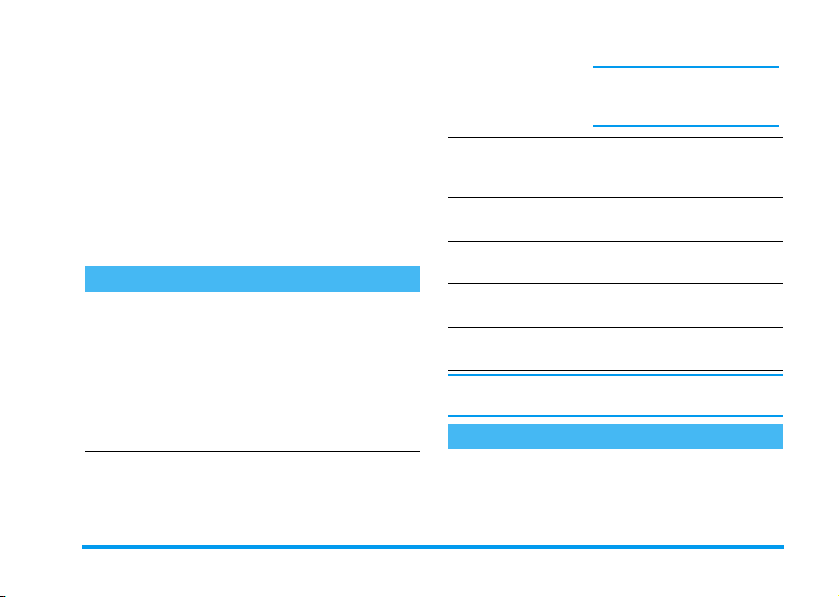
6 • Müzik ve Mix
BeDJ ile,ön tanõmlõ BeDJ stilini (aşağõda anlatõlacağõ
gibi) veya telefonunuzda olan ya da WAP, Infrared,
vb. ar acõlõğõyla yüklediğiniz SP-MIDI veya MIDI zil
seslerini kullanarak kendi seslerinizi
oluşturabilirsiniz (eksiksiz bilgi için, bu kullanõm
kõlavuzunun ilgili bölümlerine bakõn).
Oluşturduğunuz mix'i dostunuz veya yakõnõnza
gönderebilir, zil veya uyarõ sesi, vb. olarak
kullanabilirsiniz.
Nasýl yapýlýr
BeDJ
Açma/
Kapama
Parçayõ
etkinleştirme/
devre dõşõ
bõrakma
Açmak için b tuşuna
basõn
VEYA
,
tuşuna basarak
medya
>
yapõn.
Kapatmak için:
c
1
birine basõn.
BeDJ
tuşunu basõlõ tutun.
- 9 arasõ tuşlardan
seçimini
b
Multi-
veya
Parçayõ
etkinleştirme/
devre dõşõ
bõrakma
Mix kaydetme
(başlatma ve
durdurma)
Tempo
alanõnõet-
kinleştirme
Parça seçim
listesini açma
Yardým
ekranõnõaçma
Seçenekler
listesiniaçma
BeDJ'de turuncu renk her zaman geçerli olarak
kullanõlan bilgiyi veya seçilen öğeyi gösterir.
Bir kerede tüm parçalarõ
devre dõşõ bõrakmak için
c
tuşuna basõn.
0
tuşuna basõn.
#
tuşuna basõn.
1
- 9 arasõ tuşlara
basõp, basõlõ tutun.
*
tuşuna basõn.
,
tuşuna basõn.
Baþlarken
Parçalarý etkinleþtirme
1.
Cep telefonunuzun sağ üst köşesindeki
b
Müzik ve Mix 25
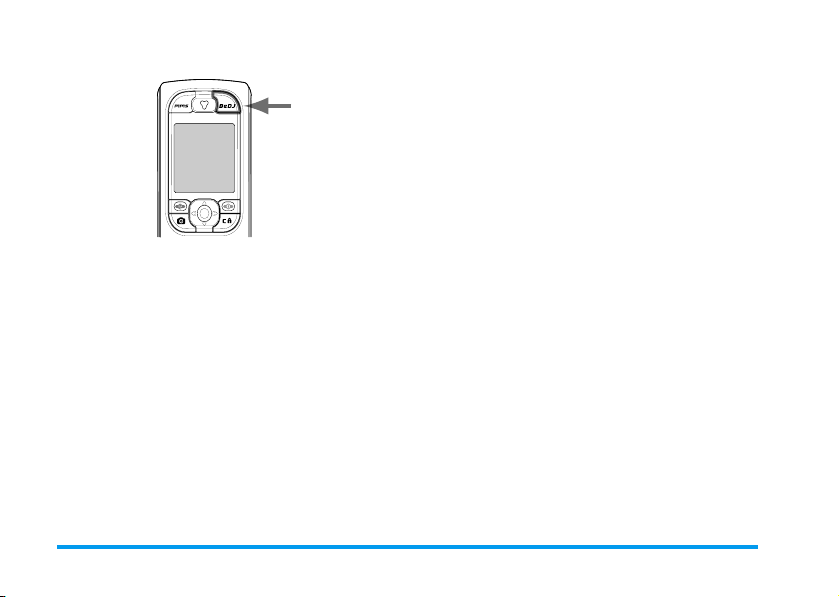
düğmesine basarak BeDJ'yi başlatõn.
Parçalarýn melodilerini ve
enstrümanlarýný deðiþtirme
Değiştirmek i stediğiniz parçaya bağlõ olarak 1 ile
9
arasõndaki tuşlardan birine basõp basõlõ tutun.
Görüntülenen listede, önce seçilen parça tarafõndan
kullanõlmakta olan melodiyi, sonra da melodide
kullanõlan enstrümanlarõ değiştirebilirsiniz.
Melodi
1.
Seçilen parçada kullanõlmakta olan melodi,
2.
Görüntülenen BeDJ ekranõnda standart müzik
stili (örneğin, Groovy, Techno vb.) seçilir.
3.
Ekranõn sol üst bölümünde, küçük bir tabloda
geçerli tempo değeri, kayõt durumu (standart
olarak
Kapalý
4.
Ekranõn alt bölümünde, 1 - 9 arasõ
tuşlarla bağlantõlõ ve mix edebileceğiniz 9 parça
vardõr: Etkinleştirmek istediğiniz parçanõn
tuşuna basõn.
Top lam 16 parça vardõr: parça seçim listesini
açmak için
birine basõp basõlõ tutun.
ses parçasõna ayrõlmõştõr.
5.
Etkinleştirilen parça kavuniçi görünür ve
üstteki tabloda uygun melodi ve enstrümanõn
ismi görüntülenir.
) ve parçanõn ismi görüntülenir.
1
ile 9 arasõndaki tuşlardan
5
tuşu her zaman
listede vurgulanan ilk öğedir. Başka birini
seçmek için
hareket edin (seçilen otomatik olarak çalõnõr) ve
seçiminizi onaylamak için
2.
Seçilen melodinin ismi ekranõn üst bölümünde
gösterilir. Melodide kullanõlan enstrümanlarõn
listesine erişmek için
Enstrümanlar
1.
Seçilen melodide kullanõlmakta olan
enstrüman, listede vurgulanan ilk öğedir.
2.
Bir önceki veya bir sonraki enstürmanõ seçmek
-
için
veya+tuşunu hareket ettirin ve
seçimi tamamlamak için
+
veya-seçeneklerinde
,
tuşuna basõn.
>
tuşuna basõn.
,
tuşuna basõn.
Tempoyu deðiþtirme
1.
Tempo
alanõnõ etkinleştirmek için # tuşuna
basõn.
26 Müzik ve Mix
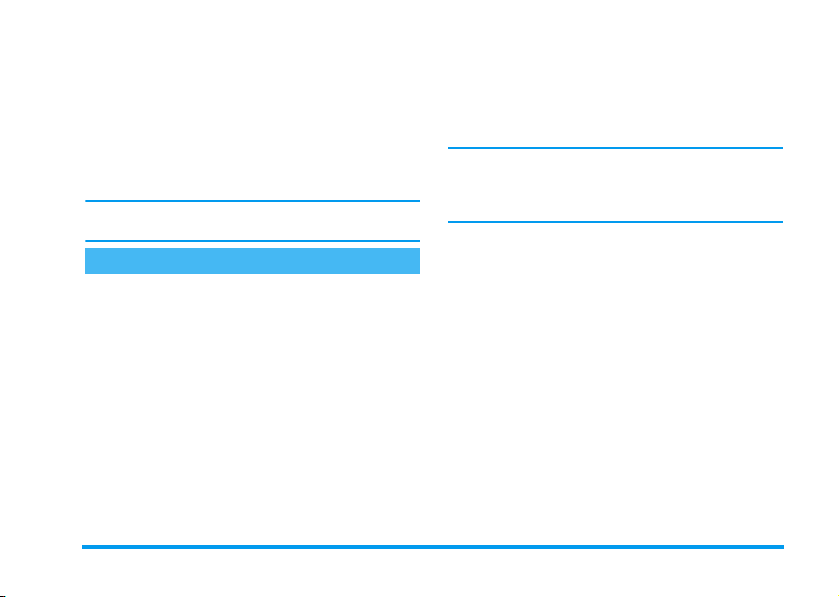
2.
Tempo
(bmp veya «dakikadaki vuruş sayõsõ»
cinsinden gösterilir) tüm parçalara uygulanõr.
Tem poyu a rtõrmak veya azaltmak için
vurgulanan
Seçildiğinde otomatik olarak geçerlilik kazanan
Tempo
3.
Bir ekran geri gitmek için c veya
tuşuna basõn.
Parçalarõ çalarken veya mix kaydõ yaparken
Te mp o
<
veya>tuşuna basõn.
'yu kaydetmeniz gerekmez.
'yu değiştiremezsiniz.
,
Mix kaydetme
Kaydý baþlatma
1.
Mix kaydõnõ yapmaya hazõr olduğunuzda
tuşuna basõn. Zamanlayõcõ başlar ve kõrmõzõ
Yayýnda
2.
1
tuşlara
basabilirsiniz
+
tuşunu hareket
ettirebilirsiniz
simgesi seçili duruma gelir.
Mix kaydõ sõrasõnda şunlarõ yapabilirsiniz:
- 9arasõ
veya-
İlgili parçayõ etkinleştirmek
için.
Geçerli parçanõn ses seviyesini
artõrmak/azaltmak için.
0
<
veya>
tuşunu hareket
ettirebilirsiniz
3.
Kaydõ durdurmak için 0 tuşuna basõn.
Mix 50 Kb'ye (yaklaşõk 2 dk) ulaştõğõnda kayõt
otomatik olarak durur. Kapasite, telefonunuzun
hafõzasõna bağlõdõr: hafõzayla ilgili bilgiler için
Multimedya
>
Önceki veya sonraki parçayõ
vurgulamak için.
Hafýza durumu
öğesini seçin.
Kaydý yönetme
Mix kaydõnõzõ durdurduğunuz anda, otomatik olarak
bir pencere açõlõr ve aralarõndan seçim
yapabileceğiniz aşağõdaki seçenekleri görüntüler:
Remix
Mix'i tekrar çal
Sakla
MMS ile gönder
Aynõ parçalarõ kullanarak yeni bir
mix kaydetmenizi sağlar.
Az önce kaydetmiş olduğunuz
mix'i çalar.
Mix'i adlandõrmanõz ve
kaydetmeniz için
penceresini açar.
Mix'i multimedya mesajõnõn
(MMS) bir parçasõ olarak
göndermenizi sağlar.
Kaydet
Müzik ve Mix 27

Kýzýlötesi ile
gönder
E-posta ile
gönder
Kaydettiğiniz mix seçtiğiniz isimle
Melodi
listesinin altõnda olduğu gibi,
Ses albümü
gelen aramalar ve yeni etkinlikler için zil olarak
seçebilirsiniz.
Mix'i başka bir kõzõlötesi cihaza
gönderebilmeniz için kõzõlötesi
özelliğini etkinleştirir.
Mix'i e-posta aracõlõğõyla
gönderebilmeniz için E-posta
menüsünü açar.
Ayarlar
>
Sesler
öğesinin altõnda da görüntülenir. Bunu,
Multimedya
Kendi mix ve stilinizi oluþturma
Gelişmiş seçenekler, doğrudan varolan BeDJ
stillerinden (örn. Groove, Techno, Disco, vb.) veya
melodi listesinden (örn. Bach, Cool, Dream, vb.)
kendi müzik stillerinizi oluşturmanõza ve mix
yapmanõza olanak sağlar.
Melodi listesi e-posta, WAP, IrDA, vb. yoluyla
indirdiğiniz MIDI dosyalarõnõ içerir.
Varolan dosyalardan
1.
BeDJ ekranõ etkinken, seçenek listesine
erişmek için
,
tuşuna basõn.
Mix melodileri
listede görüntülenen melodilerden birini seçin
seçiminizi onaylamak için
yeterlidir.
3.
Telefon otomatik olarak BeDJ ekranõna döner
ve seçilen zille ilişkili melodi parçalara bölünür.
4.
Bunun ardõndan, yukarõda açõklandõğõ gibi
>
>
parçalarõ etkinleştirme/devre dõşõ bõrakma, mix
kaydõ yapma gibi işlemlere geçebilirsiniz.
Aktif parçalarõn sayõsõ seçilen melodiye bağlõdõr.
Sýfýrdan
1.
Geliþmiþ
oluşan bütünüyle yeni bir grup açar.
1
2.
bulunan tüm MIDI dosyalarõnõn listesi ekranda
gösterilir. Bunlardan birini seçip
basõn.
3.
Seçilen MIDI dosyasõnõn tüm parçalarõnõ (en
çok 16) gösteren yeni bir liste belirir. Bunlardan
birini seçmek için
ettirin, sonra bunu
,
4.
Seçtiğiniz diğer parçalarõ telefonunuzun
9
ile
adõmõ tekrarlayõn.
veya
BeDJ s tillerini
,
seçildiğinde, BeDJ boş parçalardan
tuşuna basõp basõlõ tutun: Telefonunuzda
+
veya-tuşunu hareket
1
tuşuna basõn.
tuşuna uygulamak için
seçerken,
tuşuna basmanõz
,
tuşuna
2
arasõ tuşlarõna uygulamak için bu iki
2.
28 Müzik ve Mix
